WordPress 是最经典的 PHP 开源博客项目,本文将从零开始,用宝塔部署 WordPress 的全流程。
并且开启 opcache + memcached 缓存,让你的wp起飞!
如果你是1Panel,可以看下之前的文章:
https://www.xiaoge.org/archives/1panel-install-wordpress Memcached 和 Redis 的区别,可以看下:Memcached 和 Redis 有什么区别,做缓存 WordPress 用哪个好?
前言(必备条件)
服务器推荐是2C2G及以上,当然最低1C1G也是可以的;
对网络质量要求较高的话,建议选择优化线路的 VPS;若预算有限,RackNerd 或 CloudCone 的普通美西线路也还行,但晚间高峰时段,会出现延迟波动和带宽下降的情况;
服务器的系统,没有特别要求的情况下,请使用 Debian (宝塔已不再优先建议Centos)。
这里安装演示的是一台RN DC02 3C2.5G 的小鸡(普通线路,E5 CPU 的入门机器)
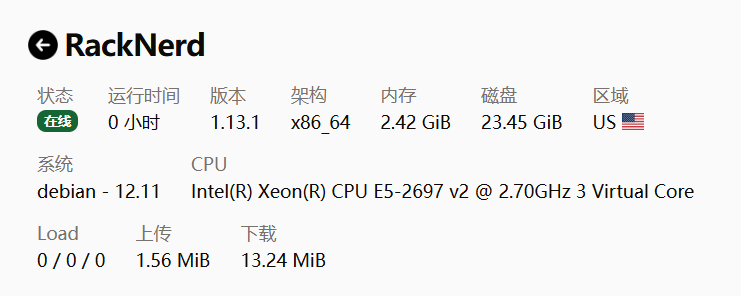
安装宝塔面板
打开宝塔的下载页面,获取安装脚本;
我们这里直接使用 Debian 的脚本,安装宝塔 v11.0.0 正式版:
wget -O install_panel.sh https://download.bt.cn/install/install_panel.sh && bash install_panel.sh ed8484bec
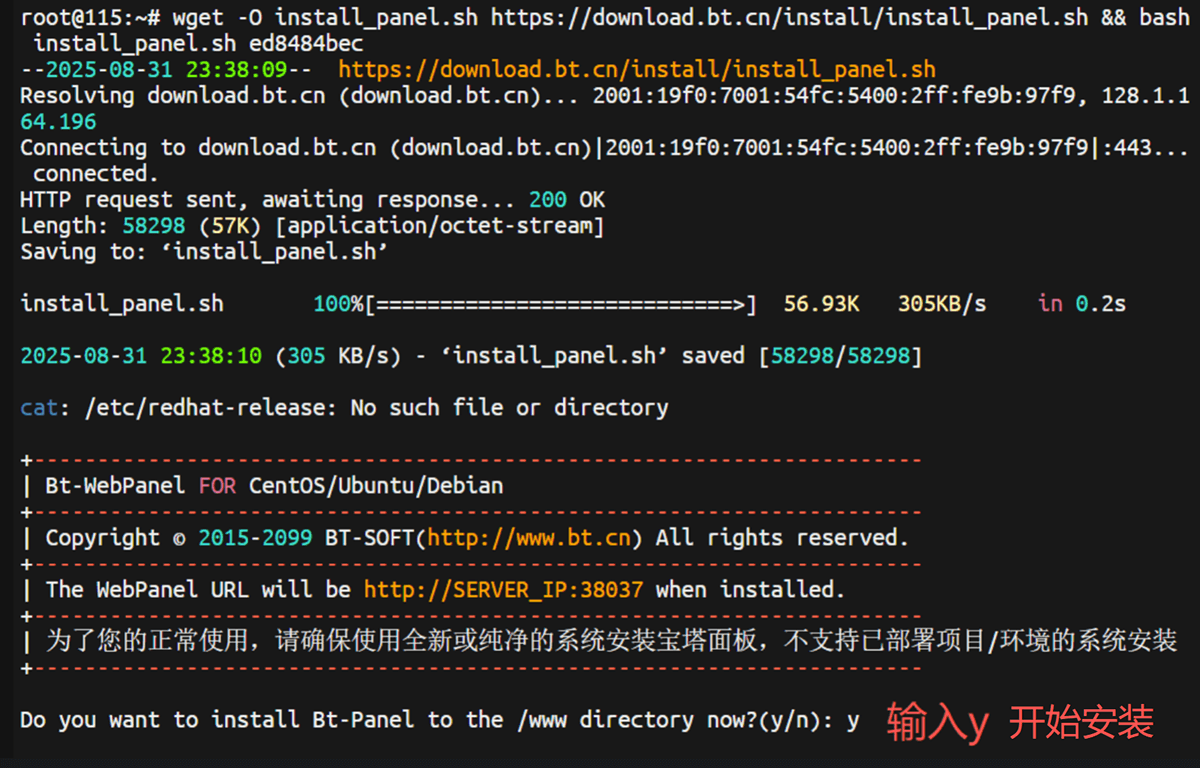
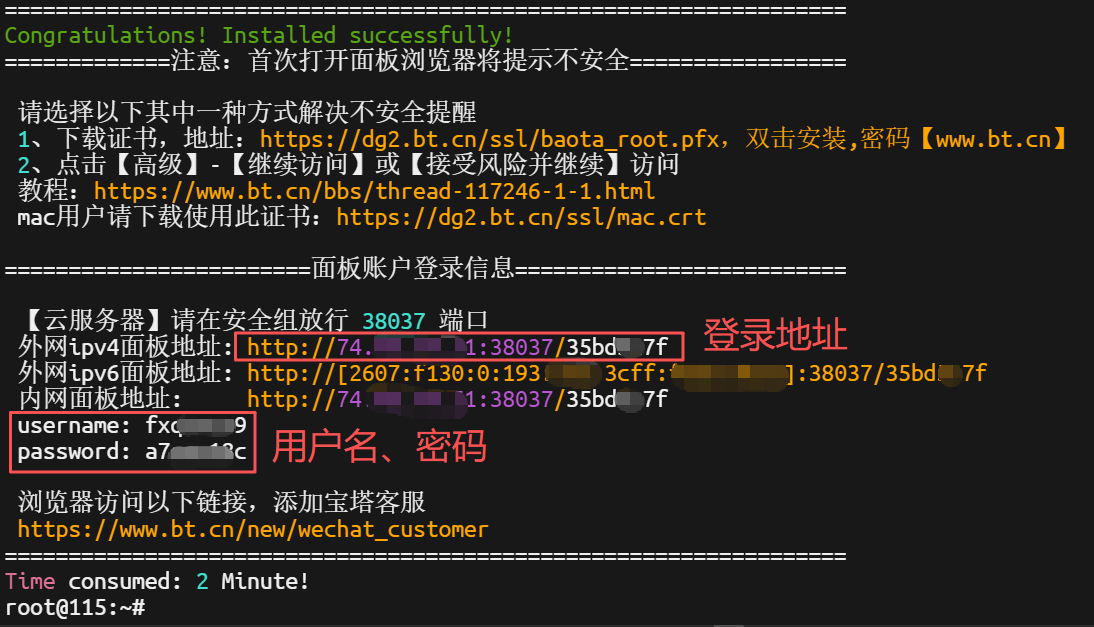
安装好后,记录好你的登录地址、账户密码,在浏览器打开
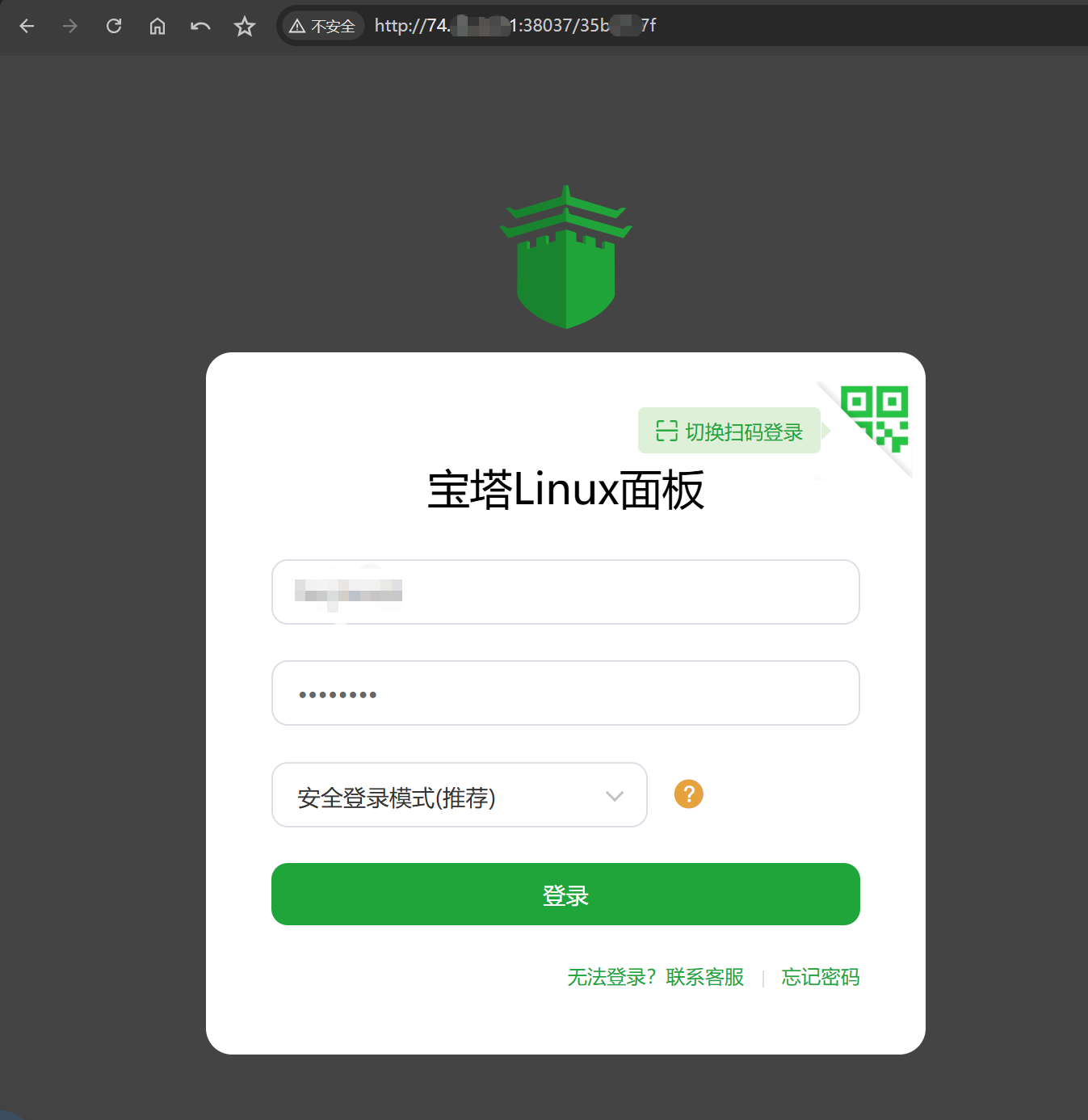
安装LNMP环境:
Nginx:默认
1.28即可;Mysql:2G内存以下
5.7,以上可以选8.0+ ;PHP:默认的
8.2即可;安装方式:生产环境建议
编译安装,测试之类的极速安装就行了。
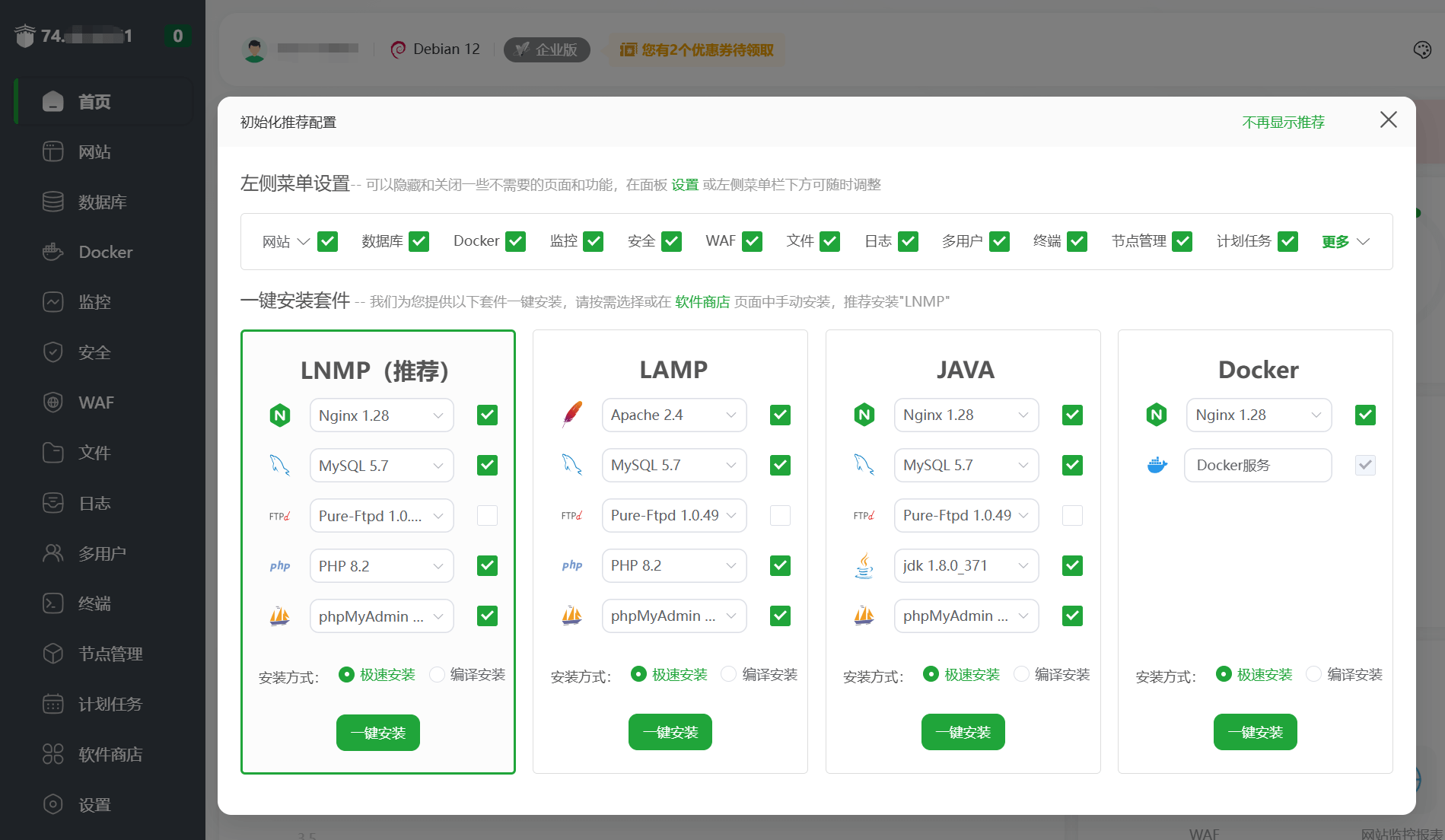
接着在【软件商店】-【运行环境】中安装 Memcached (默认安装即可)
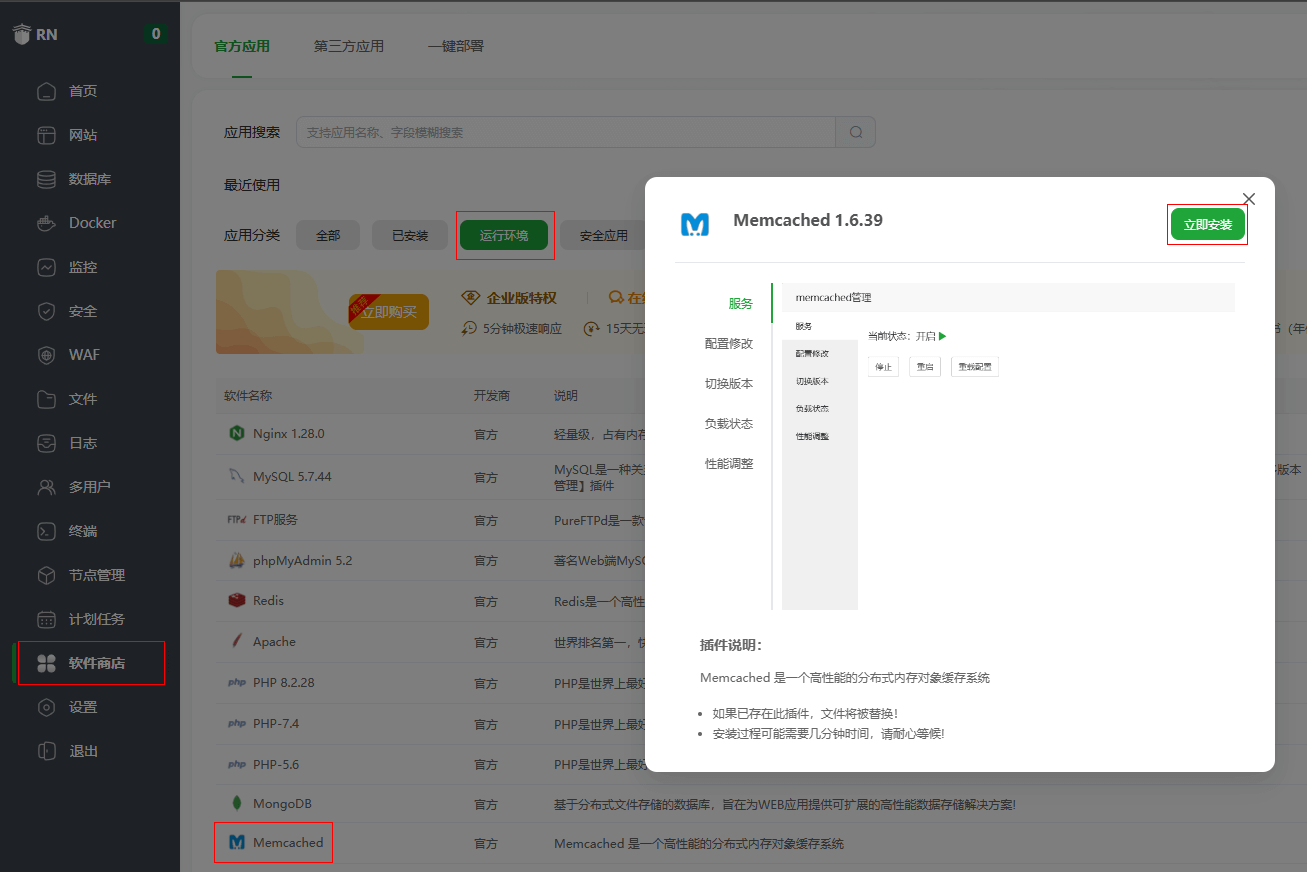
完成后,在【已安装】里选之前装的PHP,添加 opcache 、memcached 拓展:
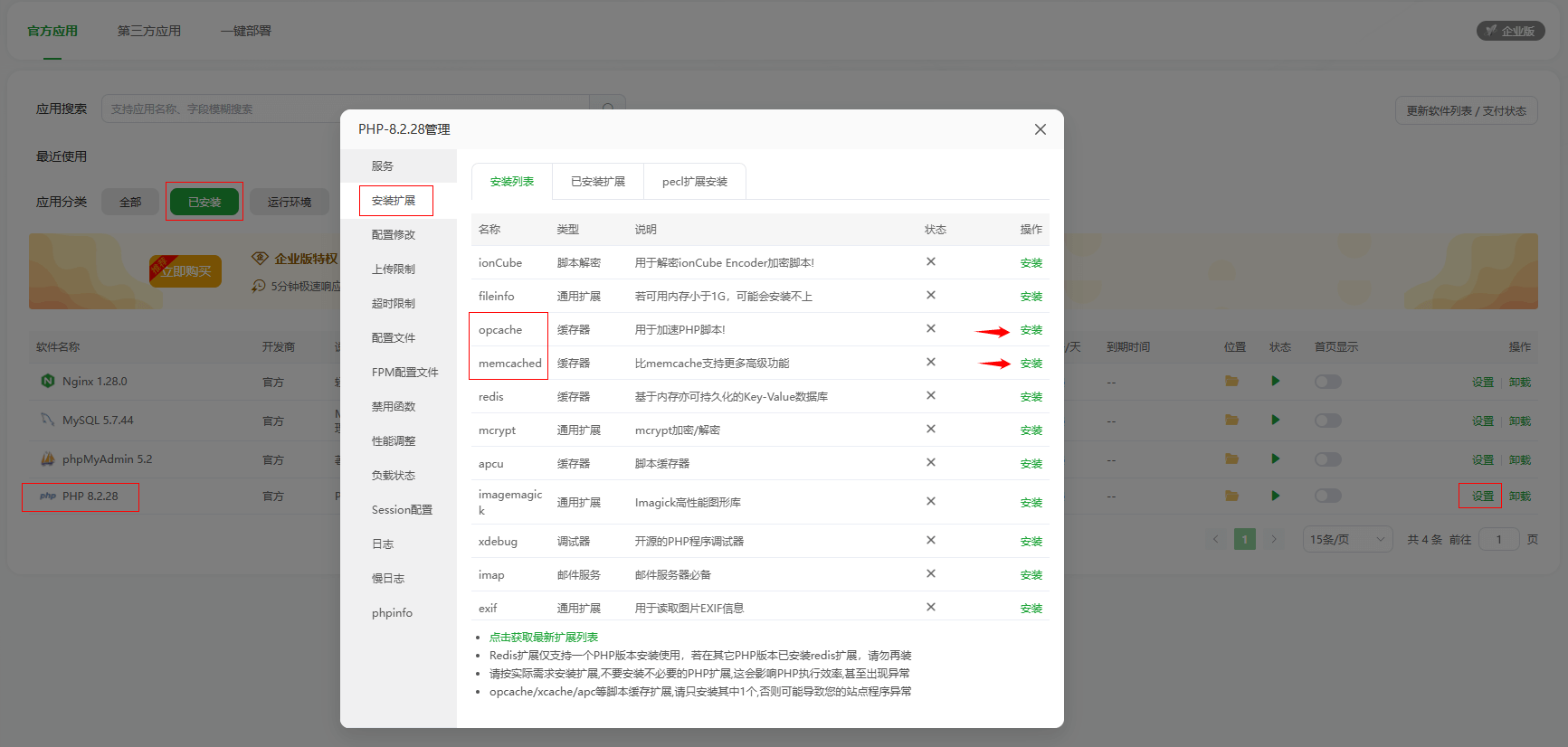
至此,宝塔环境部分就搞定了!🙂
添加网站
把你的域名解析到这台服务器后,创建网站:
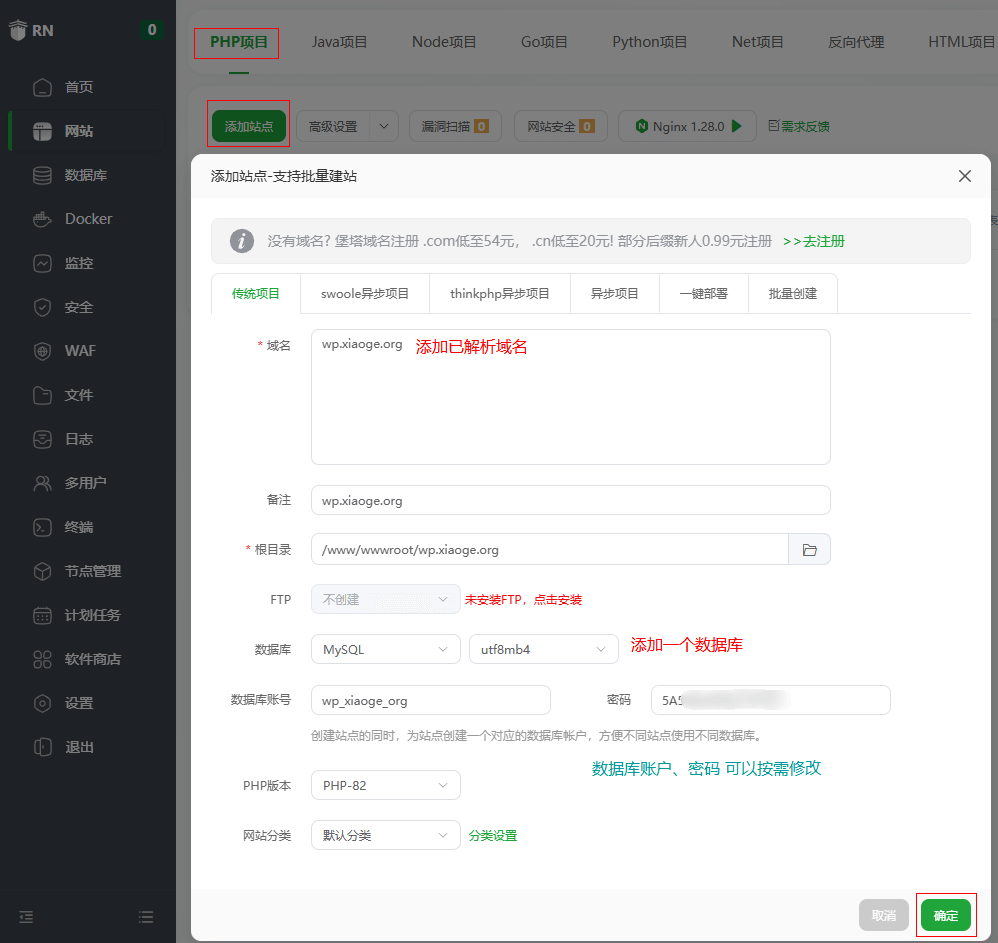
申请HTTPS证书
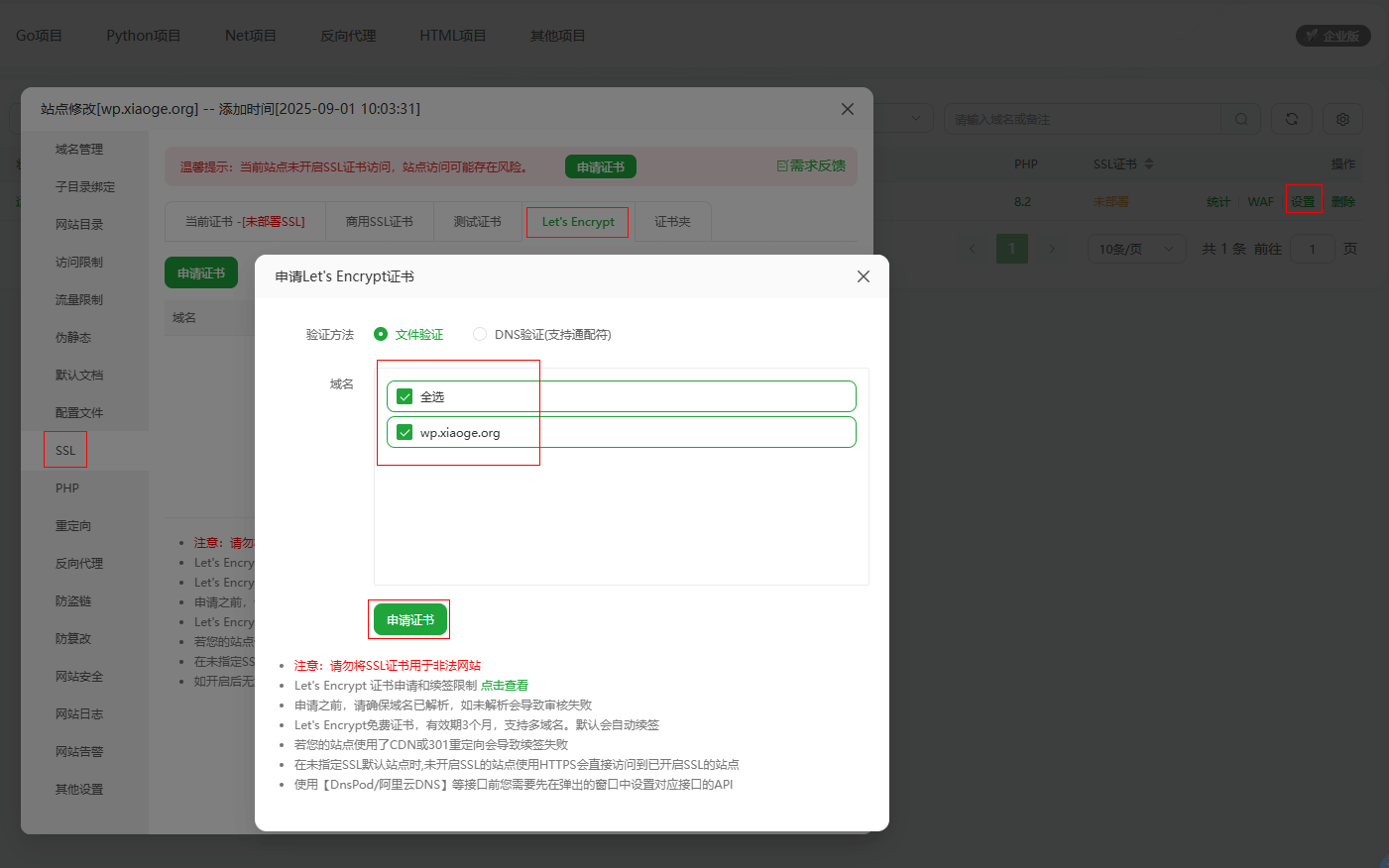
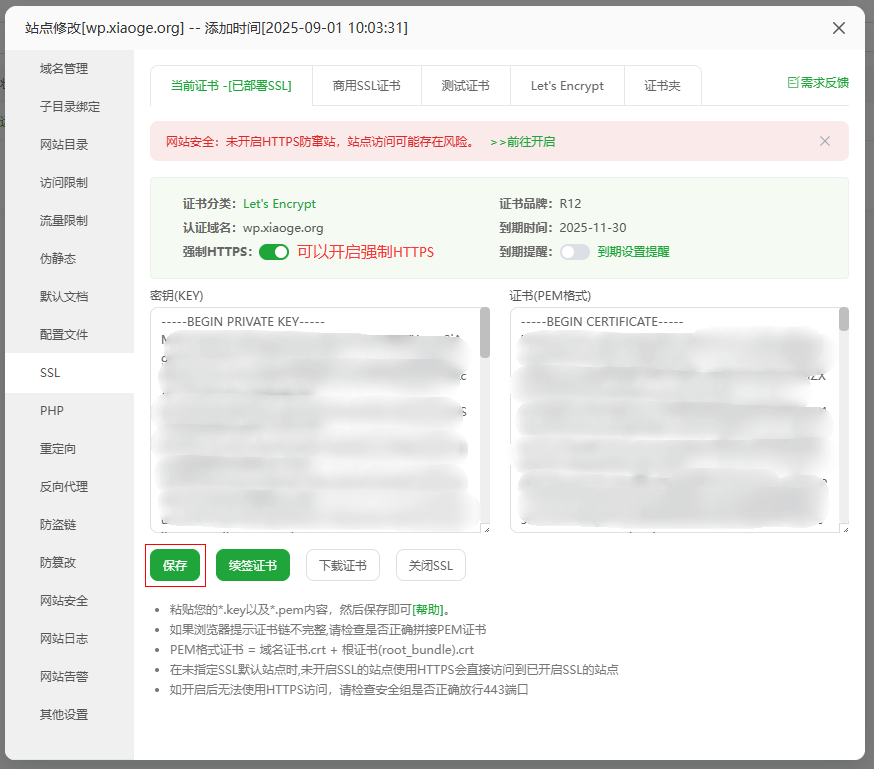
顺带设置伪静态
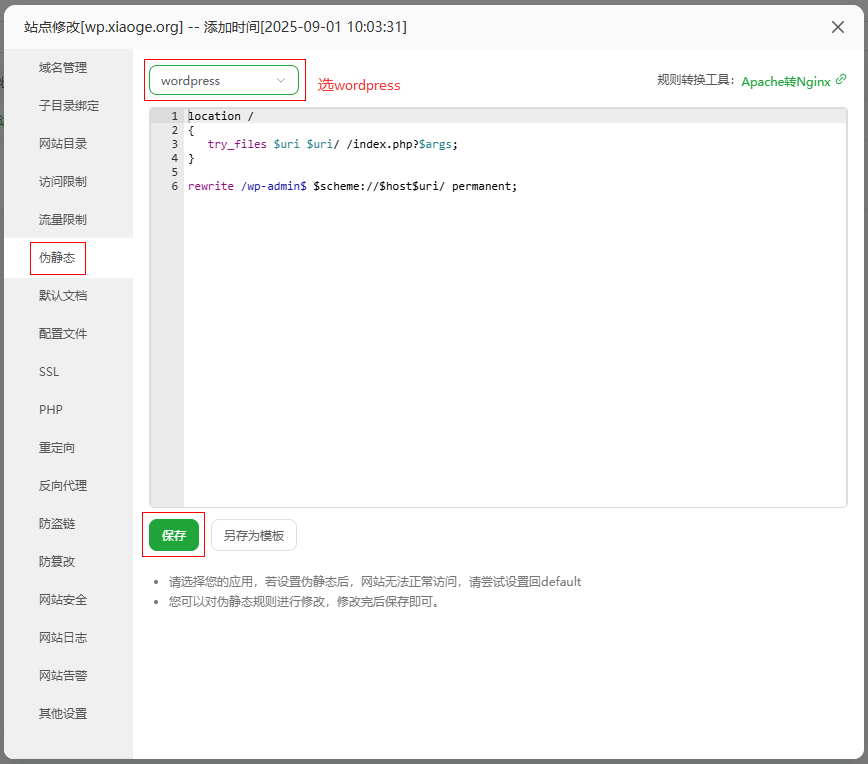
安装WordPress
这里仅介绍手动安装的形式,承然一键工具方便,但常规安装总要了解是吧?
下载 WordPress 后,上传到网站根目录(也可以直接URL链接下载)
https://cn.wordpress.org/latest-zh_CN.zip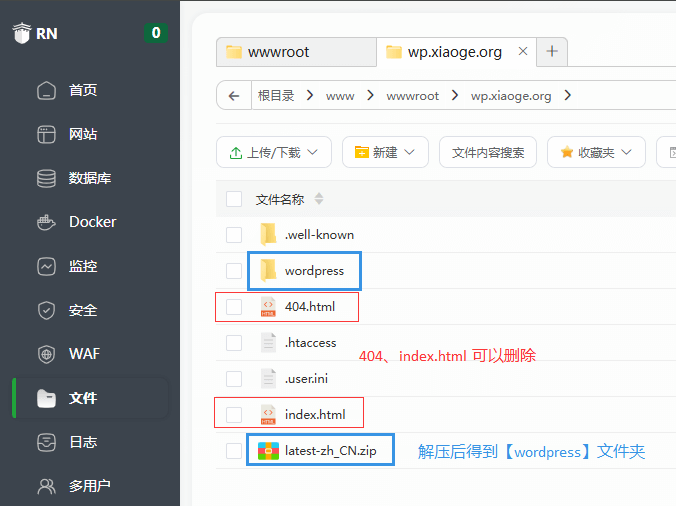
如果你像我一样 网站根目录下是wordpress文件夹,需要设置下运行目录
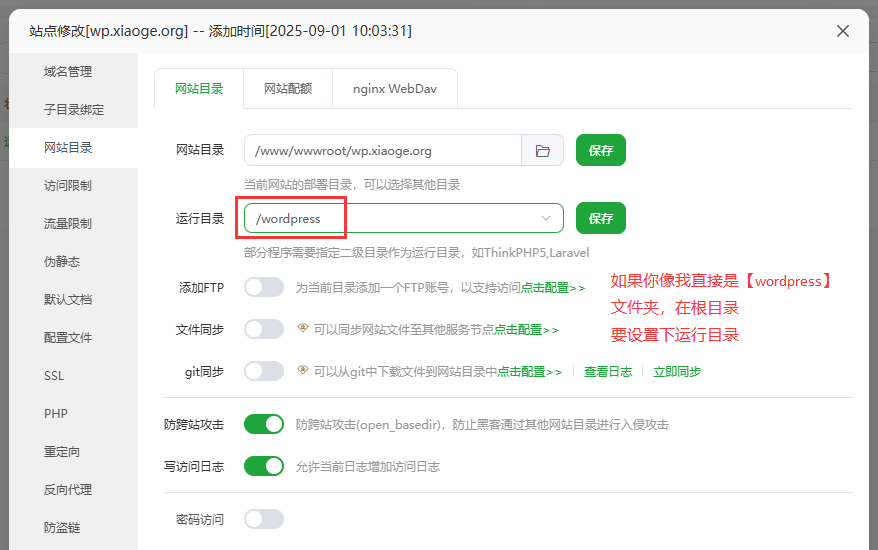
之后访问域名就可以开始安装了(https、伪静态都已经完事了🙂)
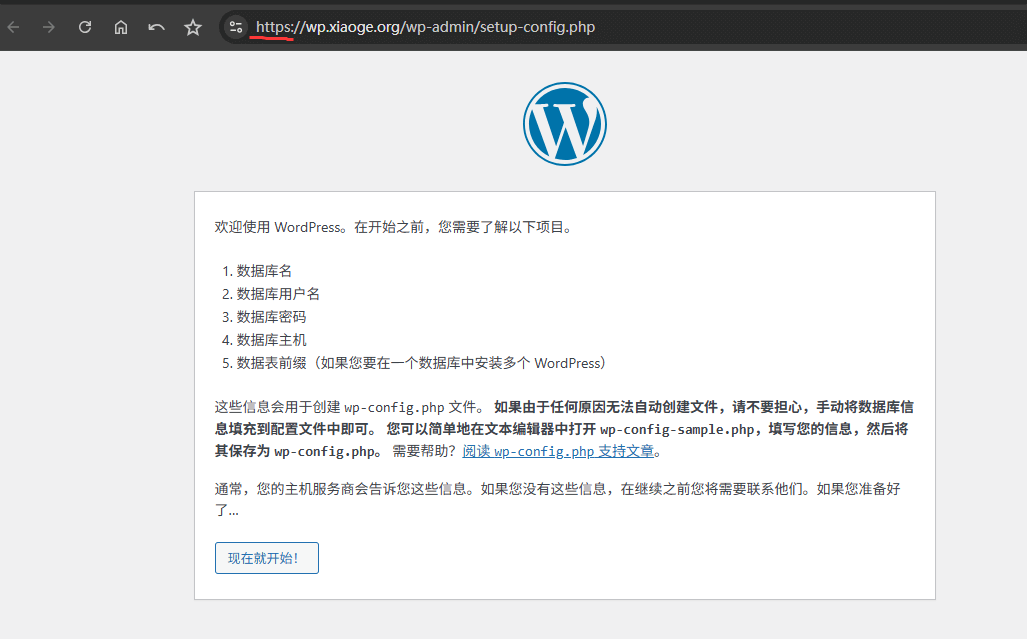
Memcached 的作用
使用 Memcached 内存缓存,可以肉眼可见地加快 WordPress 的打开速度;并且让低配一些的VPS,使用 itdog 等工具 快速测速(并发)时候,也不会一下子CPU占满爆红!
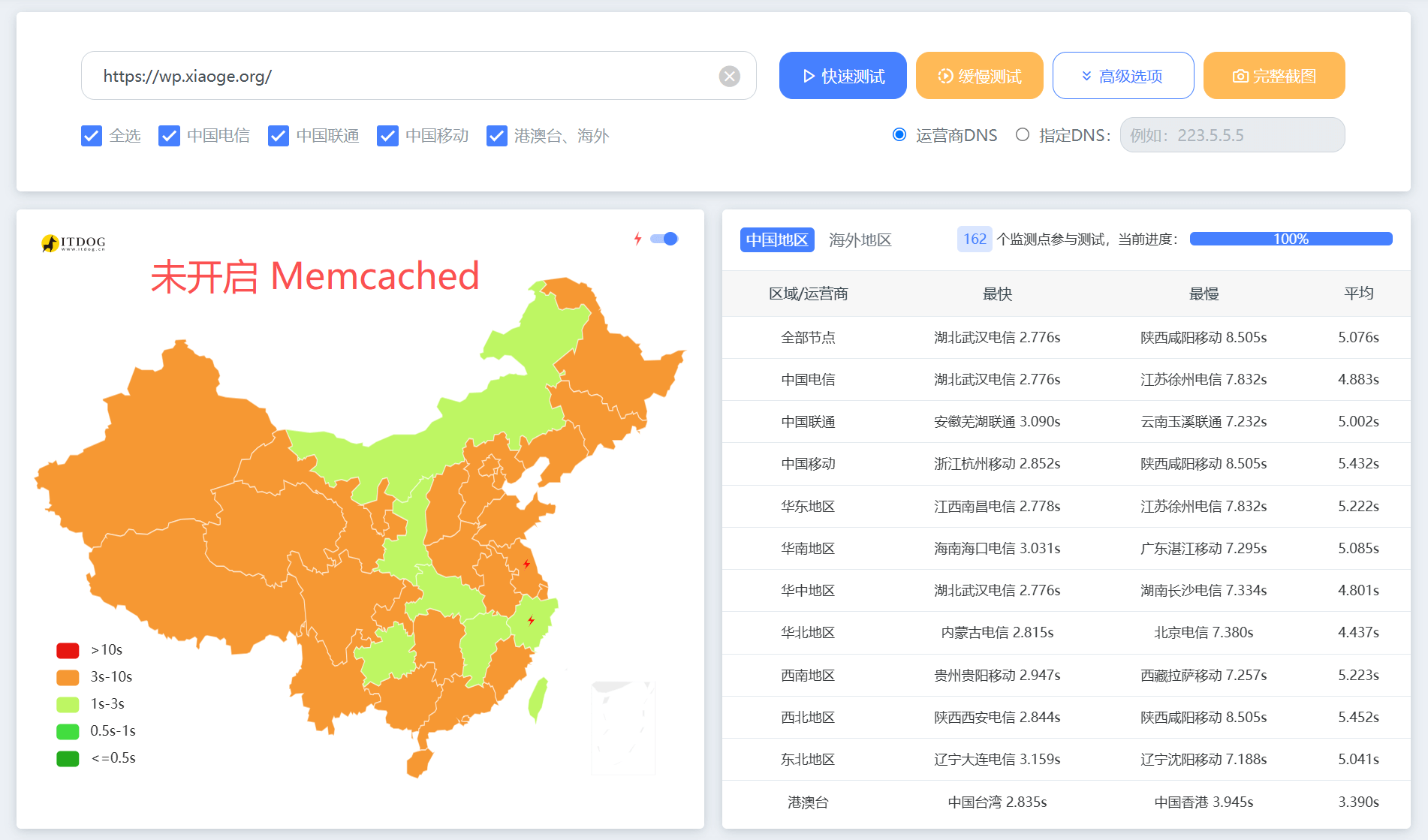
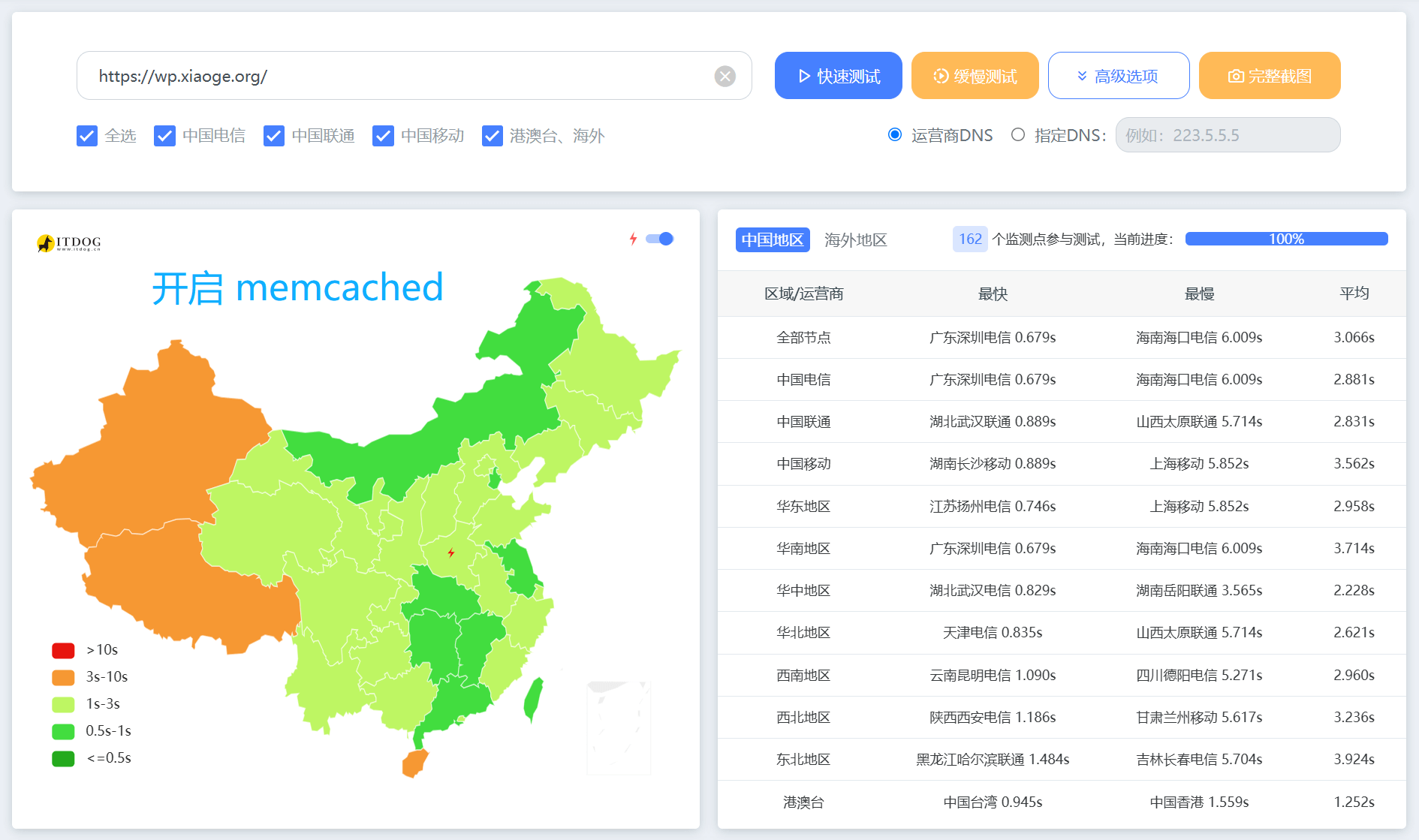
配置 Memcached 缓存
WPJAM-Basic (一键式全站优化插件),就集成 Memcached 的功能,开启和管理相当方便~
在后台搜索、安装 WPJAM-Basic 插件并启用(你也可以手动下载后上传)
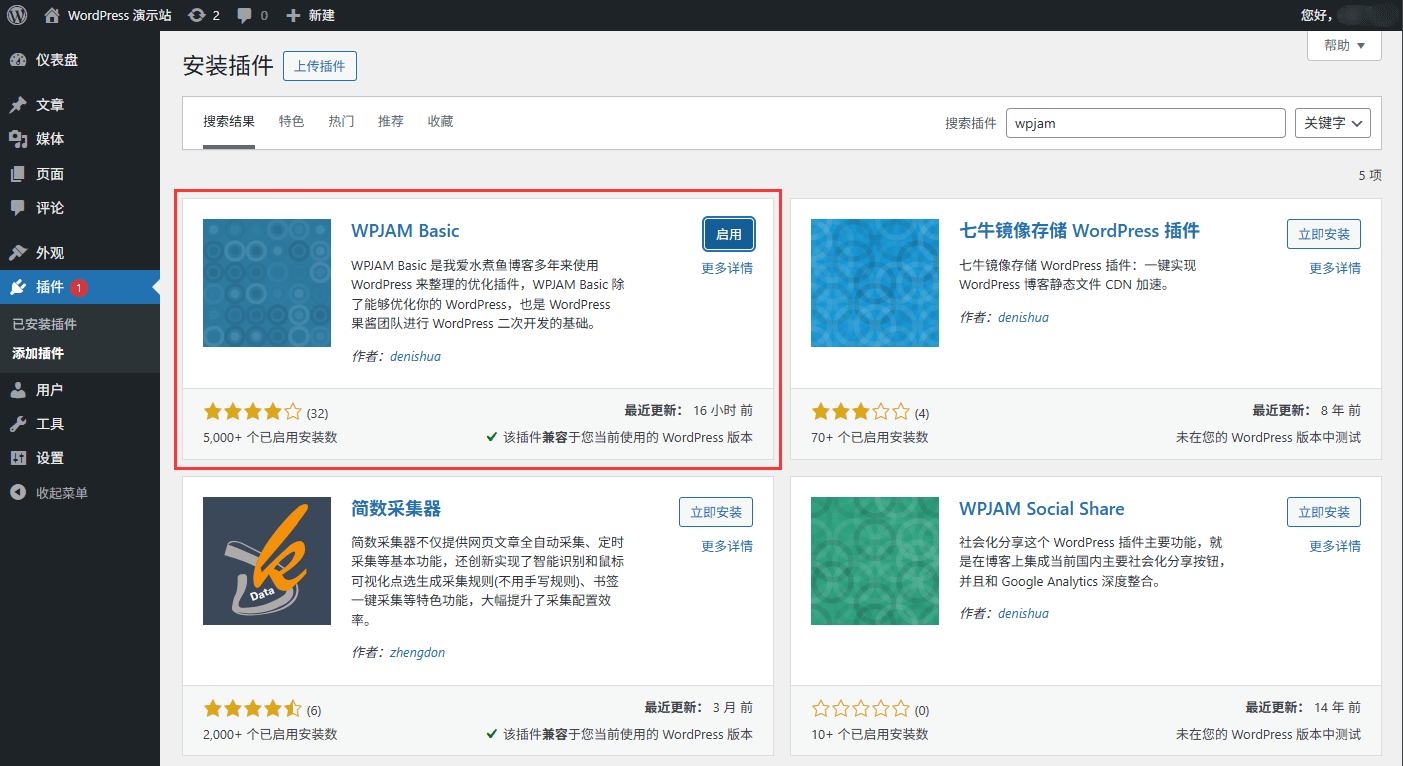
回到宝塔,将 /wp-content/plugins/wpjam-basic/template 的 object-cache.php ,复制到 /wp-content
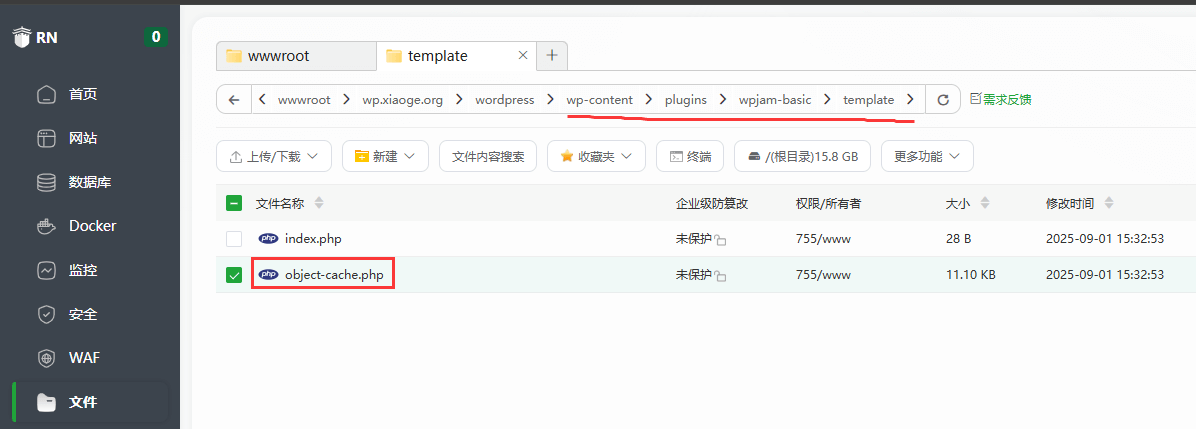
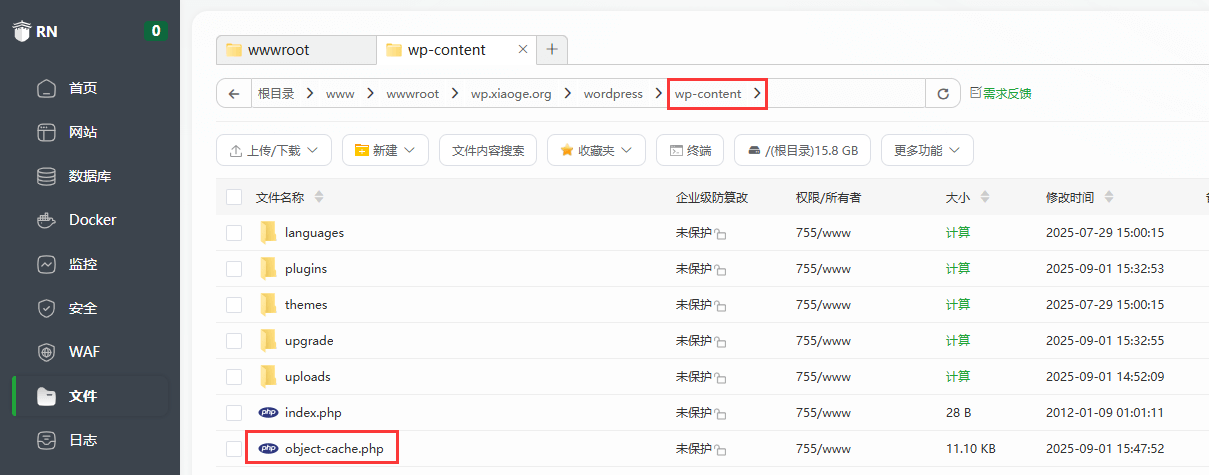
这样就可以了,在 【WPJAM】-【系统信息】-【Memcached】卡片内,看到内容就生效了!
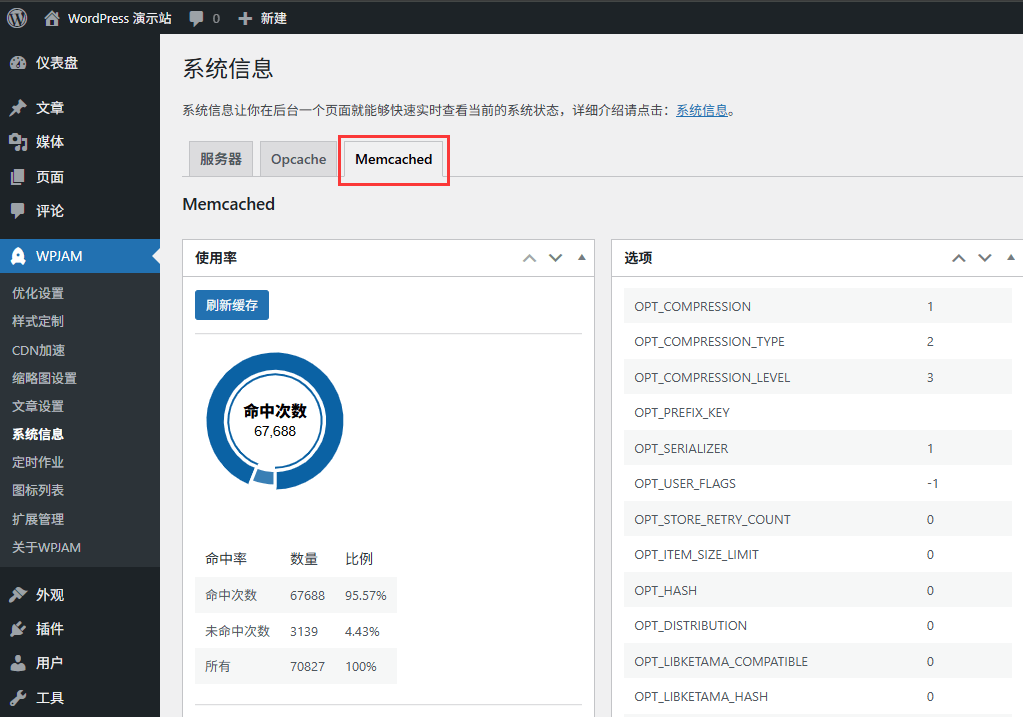
至此,本文结束!回去看看你的站点,是不是变快了呢!🙂
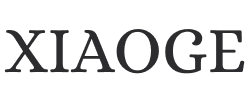
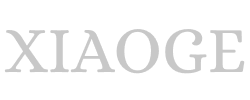
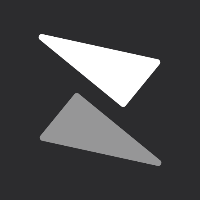
评论